Sida loo dayactiro Microsoft Edge Windows 10
Iyadoo Microsoft Edge uu yahay biraawsar shabakad la isku halayn karo, waxaa jira xaalado marka uu shil galo ama uu diido in la furo, taas oo carqaladaynaysa fadhiyada baadhistaada.
Haddii aad ugu tiirsan tahay Edge fadhiyadaada baarista shabakada, waxaa laga yaabaa inaad rabto inaad eegto sida loo dayactiro Microsoft Edge kaaga Windows 10 PC(Edge on your Windows 10 PC) si aad khibradaada wax u baadho uga dhigto mid hufan oo hufan.

Dib u kici kombayutarkaga(Reboot Your PC)
Dib-u-kicinta PC-gaaga(Rebooting your PC) waa hab sahlan oo lagu xalliyo arrimo badan gudaha Windows 10 maadaama ay dib u dejinayso goobo badan oo ku meel gaar ah.
Si aad dib u kiciso Windows PC, fur menu-ka Start , dooro summada awoodda, oo dooro Dib u bilow(Restart) .

Marka kombuyutarkaaga uu dib u soo kabsado, billow Microsoft Edge oo arag haddii ay shaqaynayso.
Xir tabsyada Edge iyo barnaamijyada socda(Close Edge Tabs and Running Apps)
Mid ka mid ah sababaha Edge u burburo ama u diido in la furo waa iyada oo aan haysan agab kombuyuutar oo ku filan oo uu ku shaqeeyo. Waxaa laga yaabaa inaad rabto inaad xirto dhammaan tabsyada furan iyo abka ku shaqeeya PC gaaga(apps running on your PC) . Tani waxay xoraynaysaa ilaha uu Edge markaa isticmaali karo si uu dib ugu bilaabo hawlihii caadiga ahaa.
- Si aad u xirto tab gudaha Microsoft Edge , dooro X oo ku xiga tab. Taas u samee dhammaan tabskaaga marka laga reebo midka aad rabto in aad sii furnaato.

- Si aad u xidho apps ka socda PC gaaga, dooro X dhanka midig ee sare. Ku soo celi tan dhammaan abka socda ee PC gaaga.
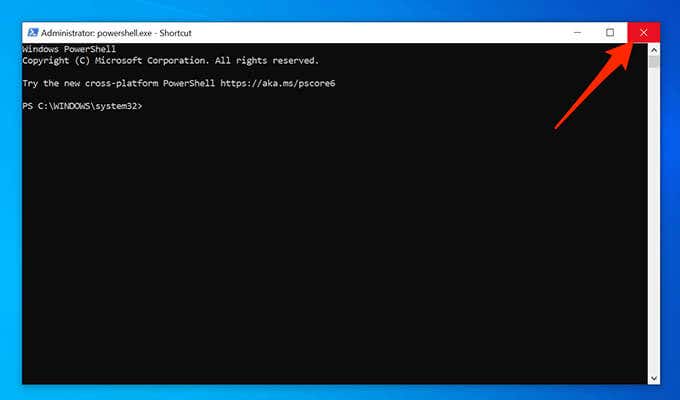
- Dib u soo rog tabkaaga Edge oo arag haddii browserku si sax ah u shaqeeyo.
Cusbooneysii Microsoft Edge(Update Microsoft Edge)
Ku cusboonaysii Microsoft Edge noocyo cusub oo biraawsarkaaga si aad u hubiso inay haysato dhammaan hagaajintii ugu dambaysay ee kutaannada iyo balastarrada arrimaha jira. Tani waa mid ka mid ah hababka ugu caansan uguna fudud ee lagu hagaajin karo Microsoft Edge .
Iyadoo Windows 10 ay si toos ah u cusbooneysiiso Microsoft Edge , waxaad gacanta ku hubin kartaa oo ku rakibi kartaa cusbooneysiinta la heli karo:
- Ka fur Microsoft Edge kombayutarkaga
- Guji liiska saddexda dhibcood ee geeska sare ee midig oo dooro Caawin iyo jawaab celin(Help and feedback) > Ku saabsan Microsoft Edge(About Microsoft Edge) .

- Edge wuxuu si toos ah u bilaabi doonaa soo dejinta iyo ku rakibida wixii cusbooneysiin ah ee la heli karo.

- Marka la rakibo, dooro badhanka Dib u bilow(Restart) si aad u dhaqan galiso waxa ku cusub.
Nadiifi Xogta Daalacashada ee Microsoft Edge(Clear Microsoft Edge’s Browsing Data)
Markaad isticmaasho Microsoft Edge si aad u dhex gasho shabakadaha, iibso onlaynka ah, oo aad u samayso akoonnada degelka, browserkaagu waxa uu kaydiyaa macluumaadkan oo dhan gudaha gudaha sidii faylal ku meel gaadh ah. Mararka qaarkood, xogtan la keydiyay waxay sababtaa in Edge uu shil galo oo uusan si sax ah u furmin.
Waxaad nadiifin kartaa dhammaan xogta ku kaydsan browserka(clear all the data saved in the browser) si aad u dayactirto Microsoft Edge . Tan waxaa ku jira ka saarida taariikhdaada wax raadinta, soo dejinta taariikhda, cookies-ka bogga, faylasha sawirka la kaydiyay, iwm.

Fiiro gaar ah:(Note:) Haddii aad tirtirto xogtaada Edge , waxaa laga saari doonaa dhammaan qalabkaaga halka aad ku isticmaasho koontada ku xiran Edge ee kombayutarkaaga. Haddii aadan rabin in tani dhacdo, ka bax Edge kombuyutarkaaga ka hor inta aanad nadiifin xogta addoo isticmaalaya tillaabooyinka hoose.
- Ka fur Microsoft Edge kombayutarkaga
- Dooro liiska saddexda dhibcood ee geeska sare ee midig oo dooro Settings .

- Ka dooro Sirnimada, raadinta, iyo adeegyada(Privacy, search, and services) dhanka bidix.

- Hoos ugu soo dhaadhac shayga saxda ah qaybta xogta browsing Clear oo (Clear browsing data)dooro waxa la nadiifiyo(Choose what to clear) badhanka.

- Daaqadda pop-up ka, ka dooro All time ka(Time range) menu -ka hoos u dhaca wakhtiga ee ku yaal xagga sare.

- Hubi(Check) dhammaan xulashooyinka ka muuqda daaqadan. Hubi(Make) inaad hoos u rogto si aad u hubin karto dhammaan xulashooyinka.
- Dooro Clear hadda(Clear now) xagga hoose si aad u nadiifiso xogtaada Edge .
- Dib u billow Edge oo arag inay si sax ah u shaqeyso.
Ka baadh Windows 10 fayraska iyo Malware(Scan Windows 10 for Viruses and Malware)
Haddii fayrasku ku dhufto Windows 10 PC, waxay keeni kartaa in Edge uu burburo ama aanu si sax ah u shubin. Windows 10 waxa ku jira qalabka Microsoft Defender Antivirus kaas oo aad isticmaali karto si aad uga takhalusto fayrasyada iyo malware-ka kombiyuutarkaaga.
Ku samee jeeg fayraska(Run a virus check) barnaamijkan ka-hortagga, ka saar fayrasyada la helo, Edge waa inuu ku shaqeeyaa PC-gaaga:
- Xir Microsoft Edge haddii uu ku shaqaynayo PC gaaga.
- Fur menu-ka Start , ka raadi Amniga Windows(Windows Security) , oo ka dooro Badbaadada Windows(Windows Security) natiijooyinka raadinta.
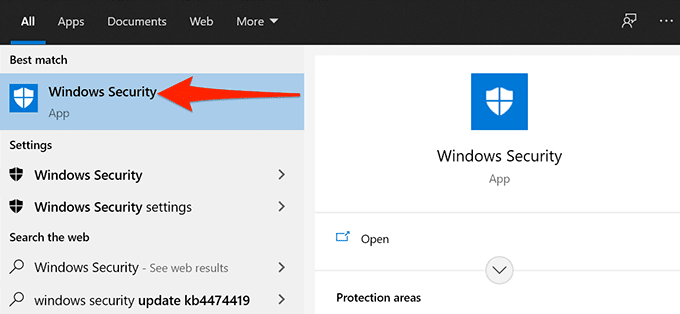
- Dooro Virus & ka ilaalinta khatarta(Virus & threat protection) .

- Dooro Scan Options .

- Dooro ikhtiyaarka iskaanka buuxa .(Full scan)
- Ka dooro Scan hadda(Scan now) xagga hoose si aad u bilowdo iskaan-ka-ururinta PC-gaaga. Tani waxay qaadan kartaa wakhti.

Cusbooneysii Windows 10(Update Windows 10)
Ku cusboonaysii kombayutarkaga cusboonaysiintii ugu dambeysay ee Windows si aad u hubiso waxqabadka ugu wanagsan iyo waayo-aragnimada aan lahayn cilladaha Edge .
Windows 10 wuxuu aad u fududeeyaa soo dejinta iyo rakibida cusbooneysiinta(download and install new updates) cusub Waxaad si fudud ugu samayn kartaa hababka dayactirka Edge soo socda ee PC-gaaga.(Edge)
- Riix Windows + I si aad u furto abka Settings . Haddii kale, fur menu-ka Start , raadi Settings , oo dooro Settings .
- Gudaha Settings , dooro Cusboonaysiinta & Amniga(Update & Security) xagga hoose.

- Ka dooro Cusboonaysiinta Windows ee(Windows Update) dhinaca bidix.
- Dooro Hubi wixii cusbooneed(Check for updates ) ee muraayadda saxda ah oo u ogolow Windows inay hesho warar cusub.

- Haddii cusbooneysiin la heli karo, ku dheji PC-gaaga.
- Dib u bilaw kombayutarkaga marka la rakibo cusboonaysiinta
- Fur Edge oo arag haddii ay u shaqeyso sidii loogu talagalay.
Dayactir Microsoft Edge(Repair Microsoft Edge)
Haddii hababka kor ku xusan aysan shaqayn, waxaad isticmaali kartaa Windows 10 Qalabka dayactirka ee Microsoft Edge ee ku dhex dhisan si dib loogu rakibo (Microsoft Edge)Edge si loo hagaajiyo inta badan arrimaha browserka. Dib-u-soo- celinta Edge ma tirtirto xogtaada daalacashada ama dejinta browserka. Ku shaqaynta qalabkani waxay u baahan tahay isku xidh internet oo firfircoon.
Si aad u bilowdo dayactirka Microsoft Edge:
- Riix furayaasha Windows + I isku mar si aad u furto abka Settings .
- Dooro ikhtiyaarka Apps

- Ka dooro Apps & sifooyinka(Apps & features) dhanka bidix ee dhinaca bidix.

- Hoos(Scroll) u dhig shayga saxda ah ilaa aad ka aragto Microsoft Edge .
- Dooro Microsoft Edge liiska abka ka dibna dooro wax ka beddel(Modify) .

- Dakhliga Koontaroolka Akoonka Isticmaalaha(User Account Control) ee soo muuqda, dooro Haa(Yes) .
- Daaqad cusub ayaa u furmaysa cinwaanka Dayactirka Microsoft Edge(Repair Microsoft Edge) . Halkan, dooro doorashada Dayactirka(Repair) .

- Sug(Wait) qalabku inuu dib ugu rakibo Edge kombuyutarkaaga.
- Ka dib markii qalabku dib u rakibo Edge , fur Edge oo arag haddii aad wali la kulanto wax arrimo ah browserkan.
Microsoft Edge waa inuu hadda rajo ka qabtaa wixii khaladaad ah ee ku jira Windows 10 PC. Haddi ay arintu run tahay, fadlan nala soo socodsii habka kuugu shaqeeyay faallooyinka hoose.
Related posts
Sida loo dhaqan geliyo Raadinta Badbaadada Google ee Microsoft Edge gudaha Windows 10
Sida loo muujiyo Favorites Bar ee Microsoft Edge on Windows 10
Sida looga hortago isbeddelada ku yimaada Favorites on Microsoft Edge gudaha Windows 10
Ka yeel Wadahadalka Daabacaadda Nidaamka ee Microsoft Edge gudaha Windows 10
Microsoft Edge tabs ayaa ka baxay Windows 10
Dami tabsiyada toosan ee Microsoft Edge adoo isticmaalaya diiwaanka gudaha Windows 10
Halkee lagu kaydiyaa cookies Windows 10 ee dhammaan daalacashada waaweyn?
Sida loogu isticmaalo aaladda Xisaabta Xallinta ee Microsoft Edge Windows 10
Sida loo sameeyo Chrome browserka caadiga ah ee Windows 10 (Firefox & Opera)
Sida loo joojiyo Adobe Flash gudaha Microsoft Edge Windows 10
Rinji cusub oo loogu talagalay Windows 10 waa sahlan tahay in la isticmaalo rinjiyeynta abka Microsoft Store
Sida loo gabyo ama looga saaro Microsoft Edge Legacy Windows 10
Dami Qabashada Shabakadda ee Microsoft Edge adoo isticmaalaya Diiwaanka gudaha Windows 10
Habka loogu daro abka Bar Barta Kooxaha Microsoft Windows 10
Jooji xayeysiisyada Microsoft Edge ee ka soo muuqda Windows 10 Start Menu
Kaaliyaha Desktop Fog ee Microsoft ee Windows 10
Sida loo beddelo muuqaalka bogga hore ee Microsoft Edge gudaha Windows 10
Sida loo habeeyo Browser cusub ee Microsoft Edge gudaha Windows 10
Sida loo daabaco browserka Microsoft Edge gudaha Windows 10
Sida bogga internetka loogu dhejiyo barta shaqada ama Start Menu gudaha Windows 10
